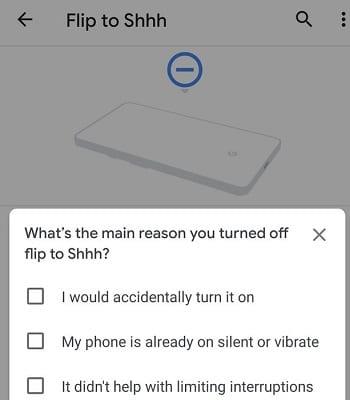¿Se pregunta qué pasa con ese molesto punto blanco parpadeante en la barra de estado de su Google Pixel 5? Bueno, no eres el único. Muchos usuarios se preguntan cuál es el papel de ese misterioso punto blanco. Reiniciar su teléfono hace que desaparezca durante cinco a diez minutos, pero luego vuelve a aparecer cada vez. Exploremos cómo puede deshacerse permanentemente del punto blanco.
¿Por qué aparece ese punto blanco en la pantalla de Google Pixel 5?
El punto blanco parpadeante en su Google Pixel 5 es en realidad su sensor de proximidad . El sensor parpadea en blanco cada vez que una aplicación intenta acceder a él. Como recordatorio rápido, su dispositivo depende del sensor de proximidad para verificar si la pantalla está cerca de su oído. El terminal apaga automáticamente la pantalla durante las llamadas para asegurarse de que no toque nada por error.
Cómo deshacerse del punto blanco parpadeante en Google Pixel 5
Deshabilitar Flip to Shhh
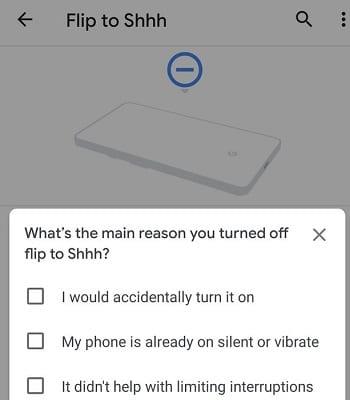
Vaya a Configuración , vaya a Sistema , seleccione Gestos y toque Voltear a Shhh . Desactive la opción y compruebe si el problema del punto parpadeante persiste en la pantalla de su Pixel 5. Sin embargo, tenga en cuenta que deshabilitar esta opción evita que su teléfono ingrese al modo "No molestar" cuando se coloca boca abajo.
Desactivar asistente de hogar
Si el problema persiste, desactive el sensor de proximidad en la aplicación Home Assistant. Sin embargo, tenga en cuenta que el problema suele volver a aparecer después de abrir la aplicación. Home Assistant tiende a monitorear constantemente la proximidad, por lo que es posible que desee cerrar la aplicación por completo.
Deshabilitar aplicaciones usando el sensor
Algunas aplicaciones pueden mantener el sensor de proximidad activo todo el tiempo, lo que puede ser un problema en el Pixel 5. Como recordatorio rápido, los modelos anteriores de Pixel tenían un sensor de luz infrarroja que era completamente invisible.
Por ejemplo, muchos usuarios se quejaron de que la aplicación NotifyBuddy a menudo mantiene activo el sensor de proximidad. Un consejo rápido para identificar cuál de sus aplicaciones está usando el sensor de proximidad es ir a Configuración → Aplicaciones → Todas las aplicaciones y eliminar manualmente una aplicación a la vez hasta que el punto parpadeante se apague.
Transferir datos sin cable
Según los usuarios, el problema del punto blanco parpadeante a menudo ocurre cuando copia datos de su teléfono antiguo a su nuevo dispositivo Google Pixel 5 con un cable. Realice un restablecimiento de fábrica y luego copie sus datos usando su copia de seguridad Wi-Fi en su lugar.
Conclusión
Si el sensor de proximidad de tu Pixel 5 sigue parpadeando en blanco, desactiva la opción Voltear a Shhh. Si el problema persiste, apaga también la aplicación Home Assistant. Compruebe si otras aplicaciones mantienen activo el sensor de proximidad todo el tiempo y desactívelas. Además, puede restablecer su teléfono y transferir datos sin usar un cable. ¿Cuál de estas soluciones te sirvió? Háganos saber en los comentarios a continuación.